win10连接某个wifi就蓝屏怎么办 win10电脑一连接wifi就蓝屏如何解决
wifi是现在很流行的网络连接方式,电脑中如果有无线网卡的话,就可以连接wifi来使用,可是近日有win10系统用户却遇到了连接某个wifi就蓝屏的情况,导致无法正常使用,遇到这样的问题该怎么办呢,今天就由笔者给大家详细介绍一下win10电脑一连接wifi就蓝屏的解决方法。
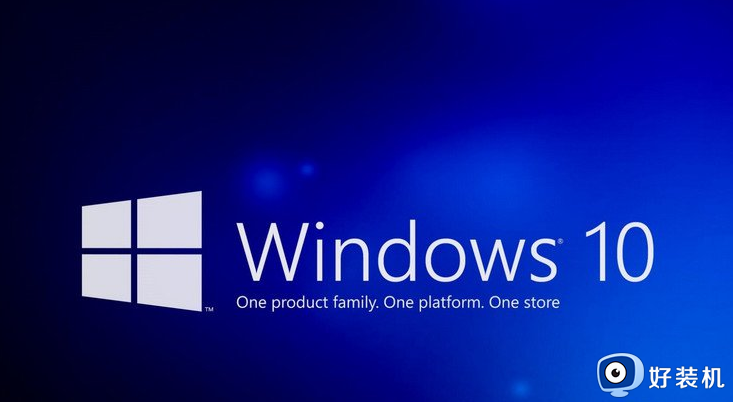
解决方法如下:
1. 打开设备管理器,找到并右键单击无线适配器,选择“更新驱动程序”。
2. 如果更新驱动程序后仍有问题,可以尝试卸载驱动程序并重新安装最新版本的驱动程序。
操作系统的问题也可能导致在连接WiFi时蓝屏。如果您的Win10系统存在错误或损坏文件,可能会引发此问题。为了解决这个问题,您可以进行以下操作:
1. 运行系统文件检查工具,该工具可以扫描并修复操作系统中的错误或损坏文件。
2. 运行Windows更新,确保您的系统是最新的。
有时,第三方应用程序与系统的某些组件冲突,导致在连接WiFi时蓝屏。您可以通过以下方式解决:
1. 暂时禁用所有第三方应用程序,然后尝试连接WiFi。
2. 逐个重新启用第三方应用程序,以确定哪个应用程序引起了冲突。一旦找到有问题的应用程序,您可以尝试更新或卸载它以解决问题。
虽然这种情况相对较少见,但病毒或恶意软件感染也可能导致在连接WiFi时蓝屏。为了解决这个问题,您可以运行杀毒软件进行全面扫描,并删除任何发现的恶意软件。
上述给大家介绍的就是win10连接某个wifi就蓝屏的详细解决方法,有遇到这样情况的话,就可以参考上述方法步骤来进行解决吧。
win10连接某个wifi就蓝屏怎么办 win10电脑一连接wifi就蓝屏如何解决相关教程
- win10电脑连接wifi后面有个2怎么办 win10电脑连接wifi名字后面带个2解决方法
- win10突然无法连接wifi怎么办 win10突然不能连接wifi的解决教程
- win10电脑连不上wifi但手机可以怎么回事 win10连接不上wifi手机可以连上如何解决
- win10开机wifi很久才能连接怎么办 win10开机连wifi老是很久才能连上如何解决
- win10连接wifi速度慢怎么办 win10连接wifi速度慢的解决办法
- win10连接wifi显示无internet怎么办 win10连接wifi无internet的解决方法
- win10电脑蓝牙鼠标连接不上怎么办 笔记本win10蓝牙鼠标连不上如何解决
- win10电脑连上wifi却上不了网怎么办 win10电脑连接上wifi却不能上网解决方法
- win10系统电脑如何连接wifi win10系统电脑连接wifi的方法
- win10无法打开wifi功能的解决方法 win10wifi打不开怎么办
- win10拼音打字没有预选框怎么办 win10微软拼音打字没有选字框修复方法
- win10你的电脑不能投影到其他屏幕怎么回事 win10电脑提示你的电脑不能投影到其他屏幕如何处理
- win10任务栏没反应怎么办 win10任务栏无响应如何修复
- win10频繁断网重启才能连上怎么回事?win10老是断网需重启如何解决
- win10批量卸载字体的步骤 win10如何批量卸载字体
- win10配置在哪里看 win10配置怎么看
win10教程推荐
- 1 win10亮度调节失效怎么办 win10亮度调节没有反应处理方法
- 2 win10屏幕分辨率被锁定了怎么解除 win10电脑屏幕分辨率被锁定解决方法
- 3 win10怎么看电脑配置和型号 电脑windows10在哪里看配置
- 4 win10内存16g可用8g怎么办 win10内存16g显示只有8g可用完美解决方法
- 5 win10的ipv4怎么设置地址 win10如何设置ipv4地址
- 6 苹果电脑双系统win10启动不了怎么办 苹果双系统进不去win10系统处理方法
- 7 win10更换系统盘如何设置 win10电脑怎么更换系统盘
- 8 win10输入法没了语言栏也消失了怎么回事 win10输入法语言栏不见了如何解决
- 9 win10资源管理器卡死无响应怎么办 win10资源管理器未响应死机处理方法
- 10 win10没有自带游戏怎么办 win10系统自带游戏隐藏了的解决办法
